판매설정
스마트윙 매뉴얼 설정 판매설정
- 입점몰 설정
-
관리자 > 설정 > 판매설정 > 입점몰 설정
▶ 입점몰 설정
쇼핑몰 내 입점몰 설정할 수 있으며,
입점사 별 관리는 관리자 > 상품관리 > 입점사 관리 > 입점사 관리에서 할 수 있습니다.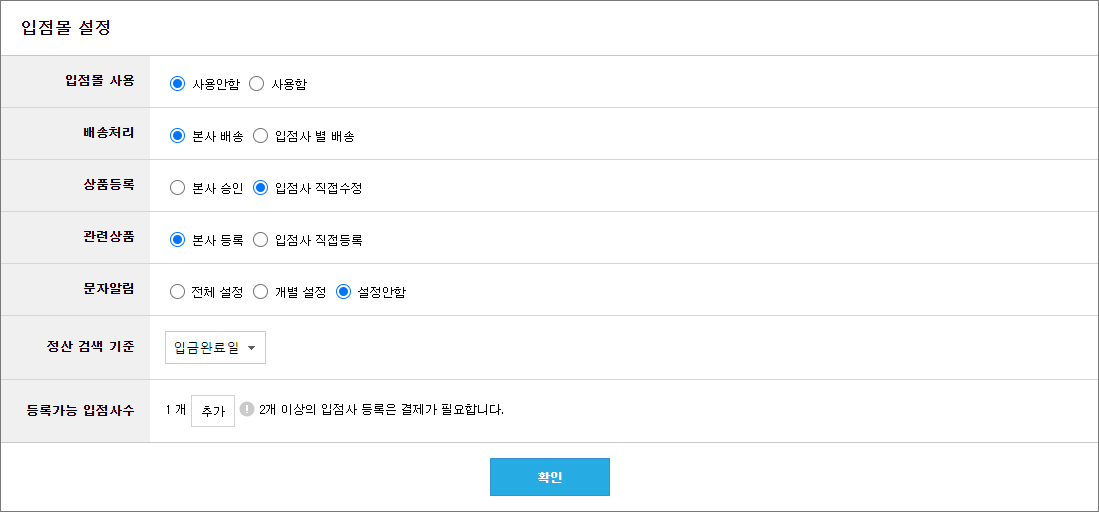
하나. 입점몰 사용 : 입점몰 사용여부를 설정할 수 있습니다.
둘. 배송처리 : 배송처리 설정을 통해 본사가 입점사의 상품을 고객에게 직접 배송할지, 각 입점사에서 직접 배송할지를 선택할 수 있습니다.
셋. 상품등록 : 입점사에서 상품 등록 시 본사의 승인을 통해 상품 등록/수정이 가능할지, 각 입점사가 승인의 단계를 거치지 않고 바로 상품 등록/수정이 가능할지를 선택할 수 있습니다.
넷. 관련상품 : 입점사에서 관련상품 등록 시 본사의 승인을 통해 관련상품 등록/수정이 가능할지, 각 입점사가 승인의 단계를 거치지 않고 바로 상품 등록/수정이 가능할지를 선택할 수 있습니다.
다섯. 문자 알림 : 각 입점사 별 문자알림 수신여부를 설정할 수 있습니다.
- 전체설정 : 본사 설정 기준으로 모든 입점사에 공통으로 문자 알림설정이 적용됩니다.
- 개별설정 : 입접사 개별로 문자 알림설정을 할 수 있습니다.
여섯. 정산 검색 기준 : 입점사를 통해 발생한 매출의 정산 기준을 설정할 수 있습니다.
- 입금완료일 : 관리자 > 매출정산 > 입점업체정산관리 > 입점업체 정산등록에서 배송완료 된 입점사 주문건을 입금 완료일 기준으로 검색할 수 있습니다.
- 배송처리일 : 관리자 > 매출정산 > 입점업체정산관리 > 입점업체 정산등록에서 배송완료 된 입점사 주문건을 배송 처리일 기준으로 검색할 수 있습니다.
- 배송완료일 : 관리자 > 매출정산 > 입점업체정산관리 > 입점업체 정산등록에서 배송완료 된 입점사 주문건을 배송 완료일 기준으로 검색할 수 있습니다.
일곱. 등록가능 입점사 수 : 등록할 입점사의 입점사 수를 설정할 수 있습니다.
- 클라우드버전(임대형)에 기본 1개 입점사가 제공되며, 2개 이상의 입점사 설정을 원하는 경우
관리자 > 윙스토어 > 부가서비스 현황 > 입점사등록에 결제를 통해 입점사를 추가할 수 있습니다.- 전문가버전(독립형)은 입점몰을 구매하여, 입점사를 무제한으로 등록할 수 있습니다.
- 오픈마켓연동 설정
-
관리자 > 설정 > 판매설정 > 오픈마켓연동 설정
▶ 오픈마켓연동 설정 안내
오픈마켓연동 설정을 통해 샵링커로 상품데이터를 전송할 수 있습니다.
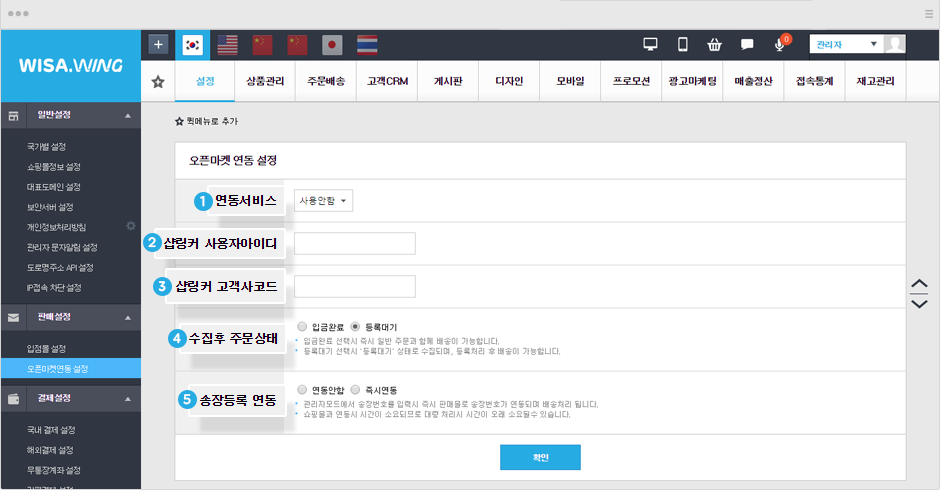
하나. 연동서비스 : '샵링커' 오픈마켓연동 설정이 가능합니다.
둘. 샵링커 사용자아이디 : 삽링커와 계약 후 부여받은 아이디를 입력합니다.
셋. 샵링커 고객사코드 : 샵링커와 계약 후 부여받은 코드를 입력합니다.
넷. 수집 후 주문상태 : 오픈마켓, 종합 쇼핑몰에서 수집된 주문 건에 대해 등록 처리 후 배송 진행할지 또는 바로 입금완료 상태로 설정할지 선택할 수 있습니다.
다섯. 송장등록 연동 : 관리자 > 주문배송 > 배송처리 > 주문일괄 배송처리 또는 송장번호를 등록한 주문건에 대해, 오픈마켓 등으로 송장번호를 연동할지 설정할 수 있습니다.▶ 연동마켓 설정
샵링커에서 지원하는 쇼핑몰의 코드를 확인하여 등록 시, 해당 오픈마켓과 주문 연동 처리가 가능합니다.
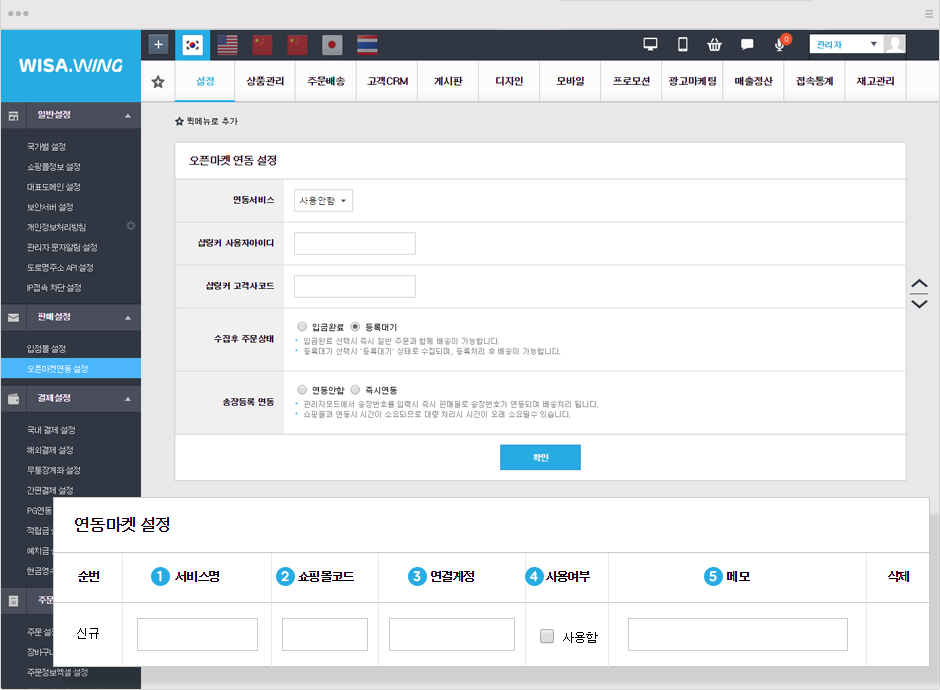
하나. 서비스명 : 오픈마켓, 종합쇼핑몰명을 입력합니다.
둘. 쇼핑몰코드 : 샵링커를 통해 확인한 쇼핑몰코드를 입력합니다.
셋. 연결계정 : 샵링커를 통해 확인한 연결계정을 입력합니다.
넷. 사용여부 : 등록한 연동마켓에 대해 개별 사용여부를 설정할 수 있습니다.
다섯. 메모 : 메모를 기재할 수 있습니다. - 카카오톡 스토어 설정
-
관리자 > 설정 > 판매설정 > 카카오톡 스토어 설정
■ 카카오톡 스토어 연동 서비스란?
카카오톡에서 누구나 쉽게 내 스토어를 만들고, 카카오톡의 관계를 통해 새로운 쇼핑 경험을 제공하는 중개 플랫폼입니다.
스마트윙을 통해 등록한 상품을 카카오톡 스토어에 노출하고, 카카오톡 스토어 내 주문 발생 시 스마트윙을 통해 주문내역 확인 및 배송처리가 가능한 연동 서비스입니다.
▶ 카카오톡 스토어 설정
하나. 사용여부 : 카카오톡 스토어 사용여부를 설정합니다.
둘. API 인증키 : 카카오톡 스토어 판매자센터에서 확인된 'API 인증키' 정보를 입력합니다.
└ 카카오톡 스토어 판매자센터 관리자 > 상점관리 > 스토어 기본정보 페이지 내 API 인증키
셋. 상품이미지 : 카카오톡 스토어 내 연동할 상품이미지 필드를 선택합니다.
└ 이미지 형태에 따라 1:1 또는 3:4 비율을 설정할 수 있습니다.
└ 이미지 사이즈의 경우 1:1 비율은 750x750, 3:4 비율은 750x1000 이상을 권장하며, 최소 1:1비율은 375x375, 3:4 비율은 375x500 이상의 이미지만 등록할 수 있습니다.
└ png, jpg, jpeg 형식의 이미지만 등록 가능하며, 10MB를 초과할 수 없습니다.
넷. 상품문의 연동 : 상품문의 연동 여부를 설정합니다. (상품후기 연동 미지원) - 네이버 스마트스토어 설정
-
관리자 > 설정 > 판매설정 > 네이버 스마트스토어 설정
▶ 네이버 스마트스토어 설정
스토어관리 > 스토어 설정 > API 관리 메뉴에 접근하여 다음 내용을 수행해 주세요.
* 바로가기 : 네이버 스마트스토어센터
① API 사용 설정을 사용으로 변경해 주세요.
② API 대행사에서 위사를 선택해 주세요.
③ 저장을 눌러 설정을 저장해 주세요.
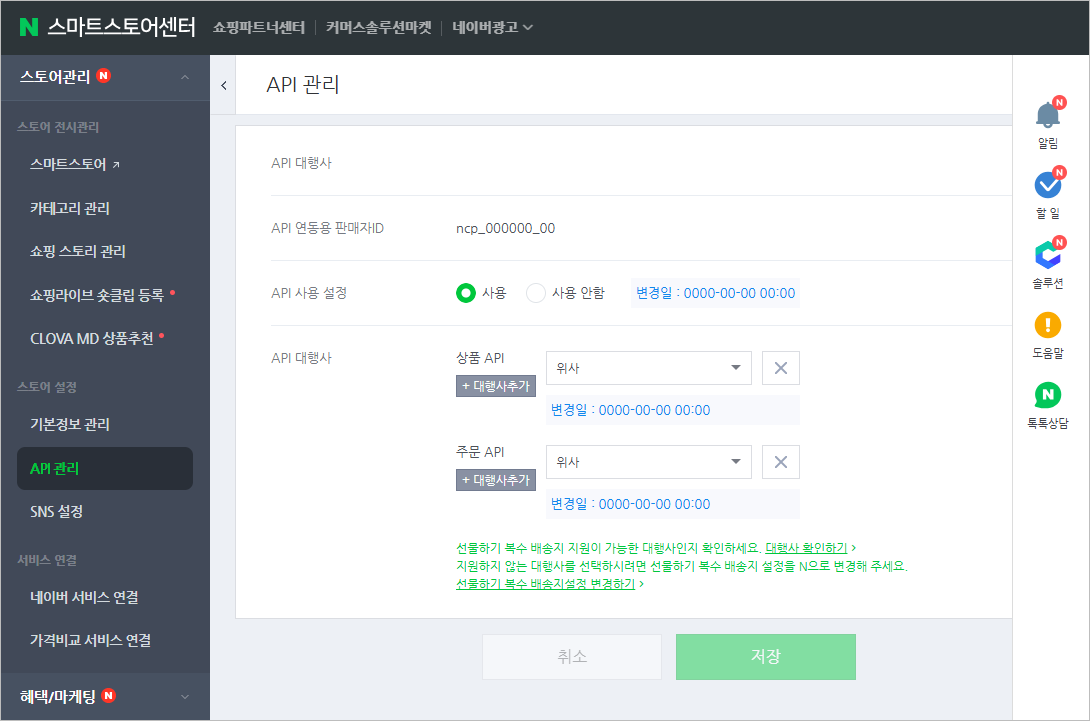
설정이 완료되었다면 API 연동용 판매자ID를 복사한 후, 쇼핑몰로 돌아갑니다.
관리자 페이지 > 설정 > 판매설정 > 네이버 스마트스토어 설정 메뉴에 접근하여 다음 내용을 수행해 주세요.
① 스마트스토어 사용여부를 사용함으로 변경해 주세요.
② 스마트스토어 센터에서 복사한 API 연동용 판매자 ID를 붙여넣어 주세요.
③ 나머지 설정을 마무리하고 확인을 눌러 설정을 저장해 주세요.
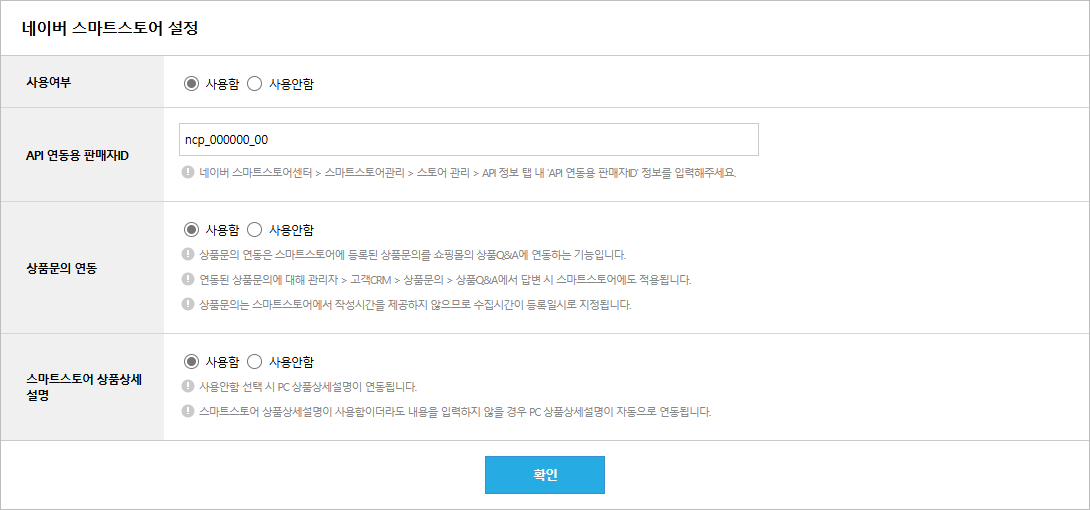
■ 상품문의 연동
상품문의 연동 여부를 설정합니다.
상품문의 연동 시 스마트스토어에서 작성된 상품Q&A가 관리자 페이지 > 고객CRM > 상품문의 > 상품Q&A에 수집됩니다.
관리자 페이지를 통해 답변을 작성할 수 있고 작성된 답변은 스마트스토어의 상품Q&A에 함께 출력됩니다.

■ 스마트스토어 상품상세 설명
스마트스토어 상품상세 설명의 사용 여부를 설정합니다.
사용함 설정 시 스마트스토어 상품 연동 과정에서 스마트스토어 전용 상품상세 설명을 작성할 수 있게 됩니다.
사용안함 설정 시 쇼핑몰의 PC 상품상세 설명이 스마트스토어에 동일하게 연동됩니다.

- 정기배송 설정
-
정기배송 > 설정 > 판매설정 > 정기배송 설정
▶ 정기배송 설정
[기본설정] : 정기배송 사용설정과 결제설정, 정기배송 상품을 주문 시 함께 주문할지, 따로주문할지에 대한 설정, 첫 배송 가능한 날짜 지정, 주문 생성일을 지정할 수 있습니다.
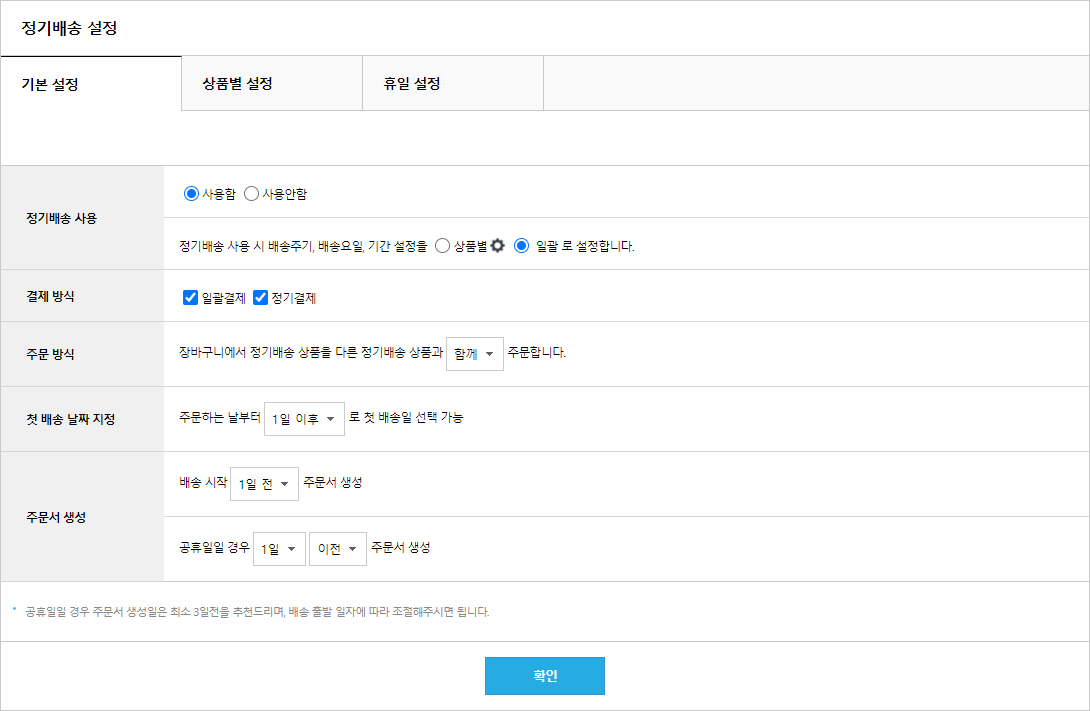
하나. 정기결제 사용 : 정기배송 기능을 사용함 설정할 수 있으며, 정기배송 사용 시 배송 주기와 배송 요일, 기간 설정을 상품별로 할지, 일괄로 할지 선택할 수 있습니다.
상품별로 설정 시 - 상품별 설정 시 관리자 > 설정 > 판매 설정 > 정기배송 설정 세트 관리에서 설정이 가능합니다.
일괄로 설정 시 - 정기배송 설정 아래 정기배송 설정 세트 관리를 통해 배송 주기와 요일, 기간을 설정할 수 있습니다..둘. 결제 방식 : 상품을 결제 시 한 번에 결제를 진행하거나 배송받을 시기에 결제를 진행할 수 있습니다.
일괄결제 - 세팅된 PG나 간편결제를 이용하여 결제를 진행할 수 있습니다.
정기결제 - 정기결제 시스템을 이용할 수 있는 PG 사를 통하여 결제를 진행할 수 있습니다.
정기결제 PG 세팅은 관리자 > 설정 > 결제설정 > 정기결제PG 설정 에서 나이스페이를 연동할 수 있습니다.셋. 주문 방식 : 장바구니에서 정기배송 상품을 다른 상품과 함께 또는 따로 주문할지 선택할 수 있습니다.
함께 주문할 시 배송 주기나 요일이 달라도 주문이 가능하며, 같은 날짜에 배송이 되는 상품의 경우 배송비가 재계산되어 결제가 이루어집니다.넷. 첫 배송 날짜 지정 : 상품 상세페이지에서 정기배송 주기와 요일을 선택 시 주문하는 날짜 기준 첫 배송 일자를 지정할 수 있습니다.
최대 5일 이후까지 설정할 수 있으며, 주문하는 날짜 기준으로 설정한 날 이후까지 선택이 불가하게 됩니다.다섯. 주문서 생성 : 배송 시작에 앞서, 정기결제의 경우 결제가 진행되어야 하고 배송처리 송장 입력을 위하여 주문서가 생성되어야 합니다.
배송 예정일 기준으로 n 일(설정한 날짜) 전 주문서가 생성되며, 배송 예정일이 공휴일일 경우에도 따로 설정할 수 있습니다.
공휴일 지정은 관리자 > 설정 > 판매설정 > 정기배송 휴일 설정에서 지정할 수 있습니다.[상품별 설정] : 배송주기와 배송요일, 기간설정을 상품별로 세트 관리 할 수 있습니다.
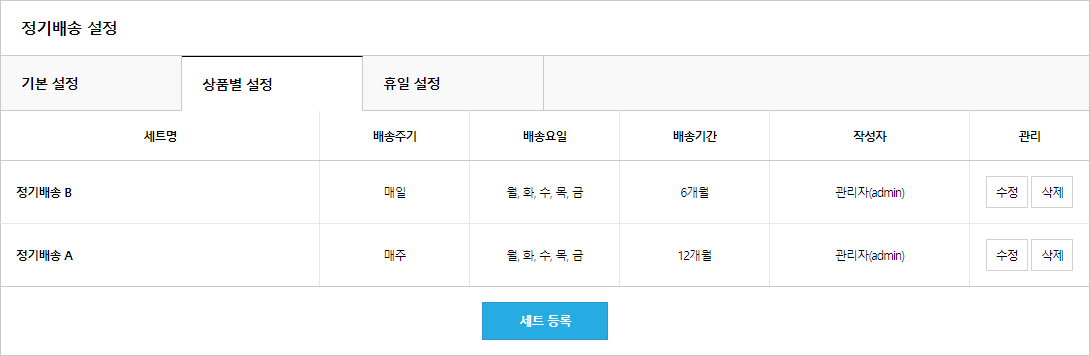
▶ 정기배송 세트 등록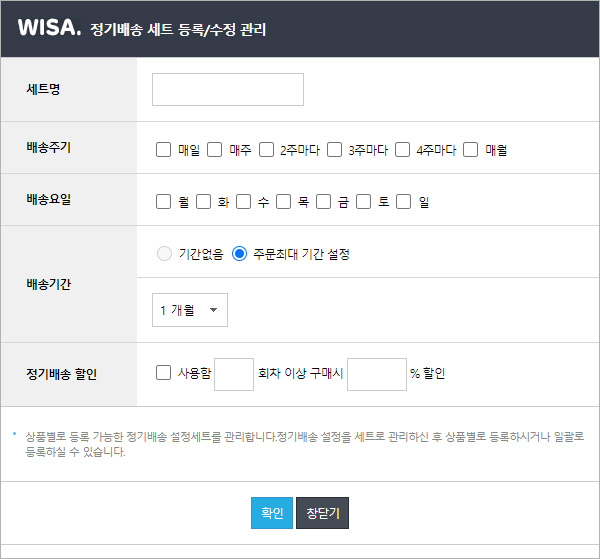
하나. 세트명 : 정기배송 세트의 명칭을 정할 수 있습니다.
세트명의 경우 관리자 > 상품관리 > 상품관리 > 상품등록/수정 시에 정기배송 탭에서 확인이 가능합니다.둘. 배송 주기 : 정기배송 간격을 관리자가 선택하여 사용자에게 배송 주기 제한을 줄 수 있습니다.
셋. 배송 요일 : 관리자가 배송이 가능한 요일을 선택하여 사용자에게 배송 요일 제한을 줄 수 있습니다.
넷. 배송 기간 : 최대 배송하는 기간을 정할 수 있으며, 기간 없음도 설정이 가능하나 일괄 결제 방식을 사용할 경우 기간 없음을 설정할 수 없습니다.
주문기간은 최대 24개월까지 설정할 수 있습니다.다섯. 정기배송 할인 : 최소 2회차 이상 구매 시 할인 기능을 사용할 수 있습니다.
※ 상품 등록
관리자 > 상품관리 > 상품관리 > 상품등록/수정 메뉴에서 정기배송 설정 메뉴 내 정기배송 설정 세트에서 등록한 세트를 불러와 상품별로 적용할 수 있습니다.
[휴일설정] : 배송이 불가한 날짜를 직접 지정할 수 있습니다.
- 선택한 날짜와 사유, 최종 처리자가 기록에 남으며 선택한 날짜는 바로 상품상세페이지에서 선택이 불가능하게 처리되어 출력됩니다.
- 휴일 전체 선택을 통해 공휴일을 전체 선택할 수 있습니다.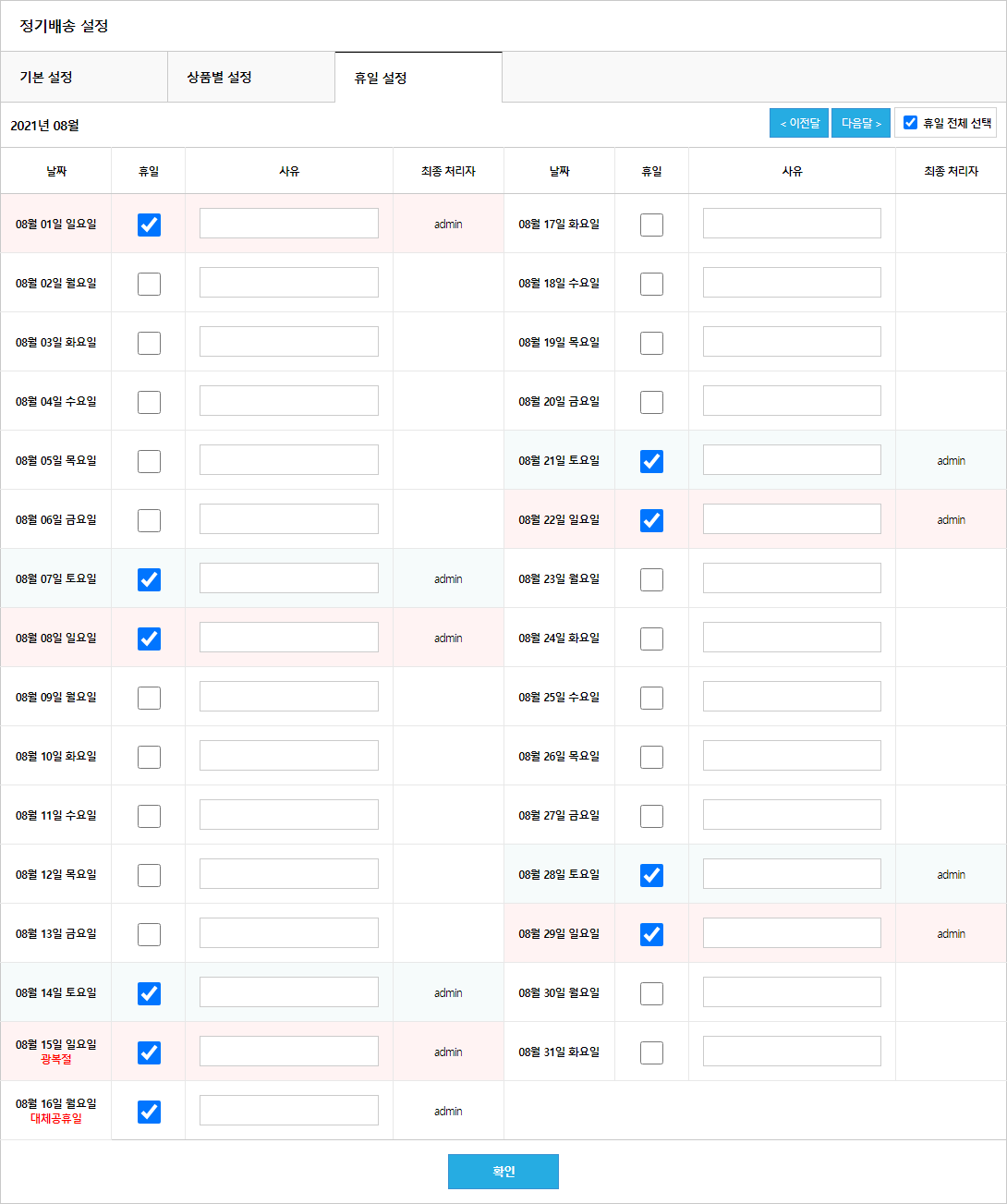
※ 상품 상세페이지
배송 기간 내에 휴일로 선택된 날짜가 있을 경우 해당 날짜는 회차로 제외되어 계산됩니다.
▶ 정기배송 일괄 설정
정기배송 사용 설정을 상품별이 아닌 일괄로 설정했을 경우 아래 메뉴에서 바로 배송주기와 요일, 기간과 할인 기능을 사용할 수 있습니다.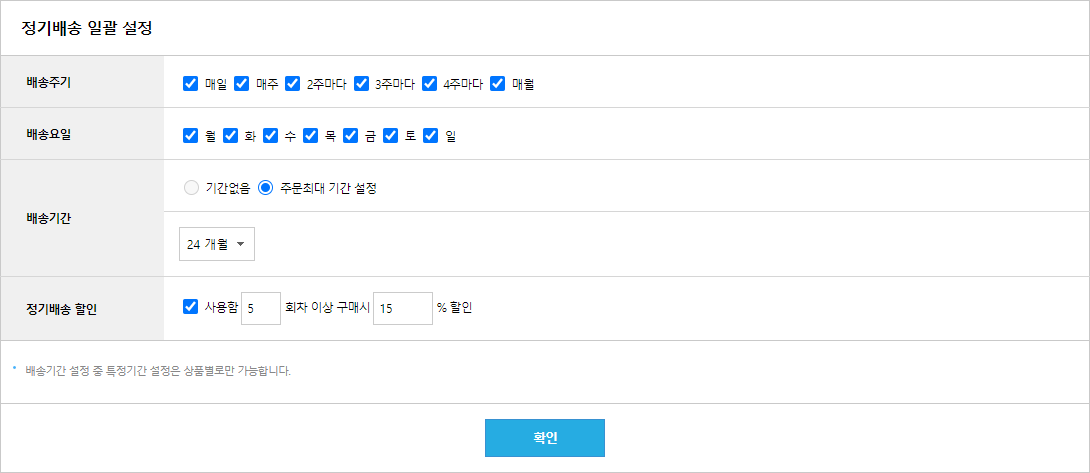
하나. 배송 주기 : 정기배송 간격을 관리자가 선택하여 사용자에게 배송 주기 제한을 줄 수 있습니다.
둘. 배송 요일 : 관리자가 배송이 가능한 요일을 선택하여 사용자에게 배송 요일 제한을 줄 수 있습니다.
셋, 배송 기간 : 최대 배송하는 기간을 정할 수 있으며, 기간 없음도 설정이 가능하나 일괄 결제 방식을 사용할 경우 기간 없음을 설정할 수 없습니다.
주문기간은 최대 24개월까지 설정할 수 있습니다.넷. 정기배송 할인 : 최소 2회차 이상 구매 시 할인 기능을 사용할 수 있습니다.
※ 정기배송 상품
설정한 정기배송 정보 설정의 경우 아래와 같이 확인할 수 있습니다.[상품상세페이지]
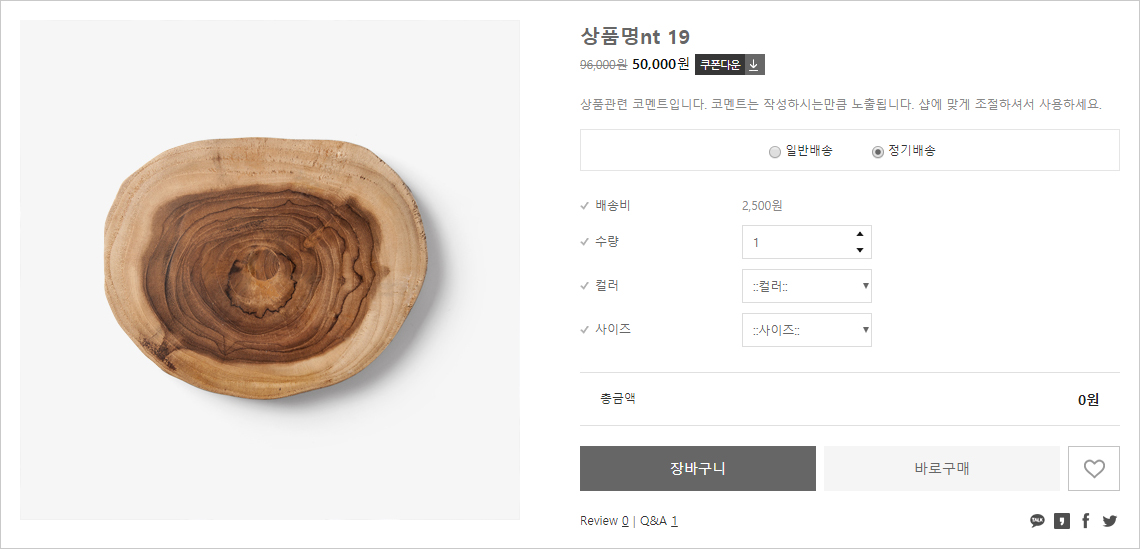
[상품상세페이지 > 정기배송 받는 날 선택하기 레이어]
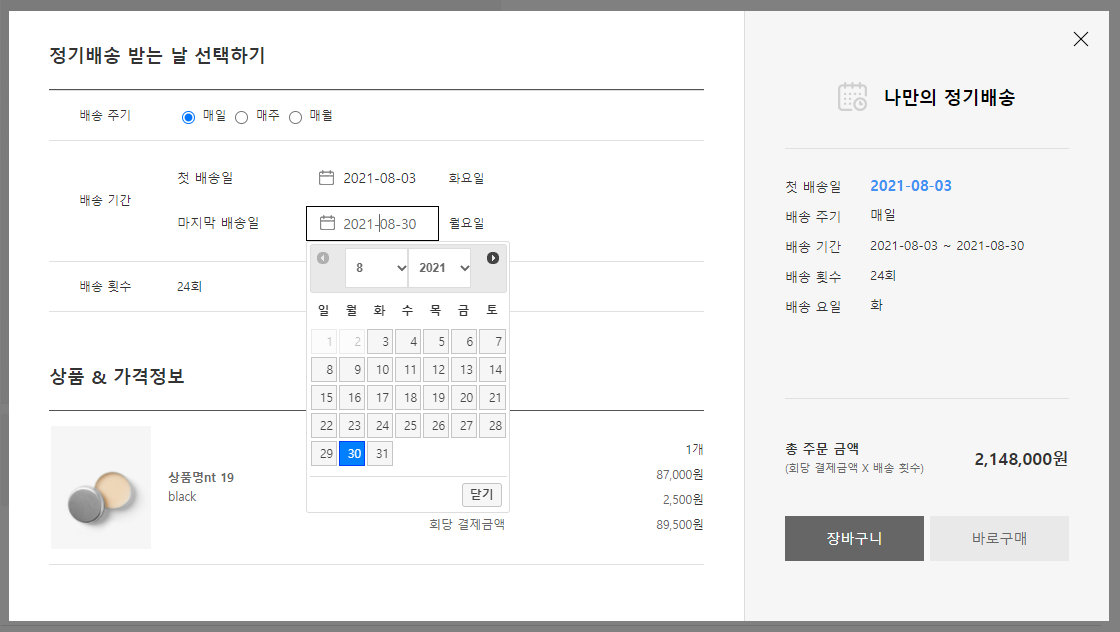
- ERP API연동키 설정
-
관리자 > 설정 > 판매설정 > ERP API연동키 설정
▶ ERP API연동키 설정
스마트윙 API Key 발급을 통하여 다양한 ERP 서비스를 연동하실 수 있습니다.
API Key 발급 후 재발급을 사용하실 경우 연동된 서비스가 중단될 수 있습니다.
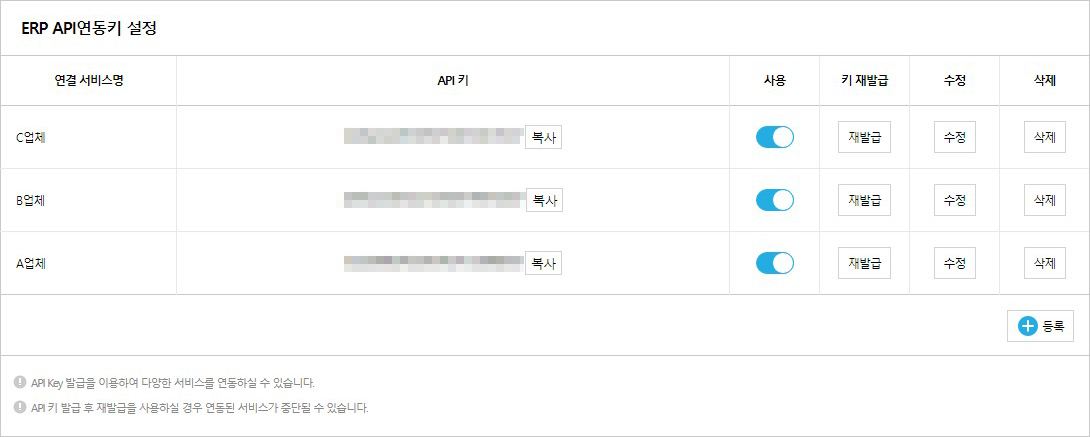
[ERP API연동키 등록]
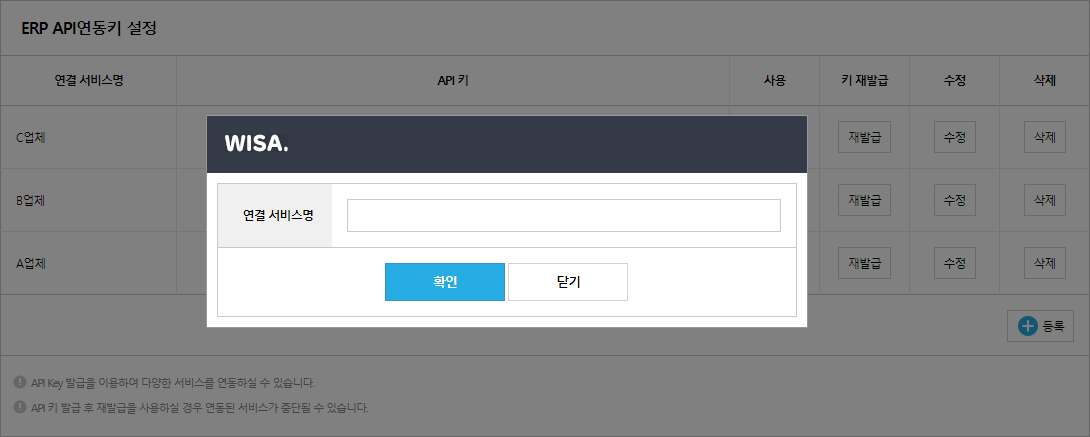
연결 서비스명 입력 후 등록 시 해당 업체 API키가 발급됩니다.
발급된 API Key를 복사하여 연동할 서비스에 사용하실 수 있습니다.